
iPhoneの電話着信音が周りに鳴り響かないように職場や学校ではサイレントモード(マナーモード)で消音にしてバイブレーションに切換えて過ごしている人も多いかと思います。
正しく使おうとするとちょっと煩わしいiPhoneの着信バイブレーションは着信音と同様に多くの種類から選択できるのですが、実は自分だけのオリジナル振動パターンのバイブレーションを作成することも可能ってご存知でしたか?
特定の人からの着信はオリジナルのバイブレーションにしておくと即座に認識できて便利かもしれませんよ。
そこで今回はiPhoneの着信バイブレーション基本設定とオリジナルのバイブレーション作成方法についてご紹介します。
iPhone着信バイブレーションの基本設定
iPhoneのバイブレーション設定はちょっと複雑なので基本的な設定方法を覚えておきましょう。
まずiPhoneの着信バイブレーションは次の3条件から選択して作動させることができます。
- サイレントボタンがオフで作動させる。
- サイレントボタンがオンで作動させる。
- サイレントボタンがオンでもオフでも作動させる。
「サイレントボタン」とはiPhoneの横に付いている消音スイッチのこと。
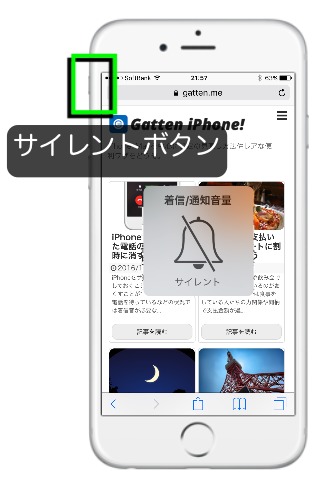
このボタンを切替えることで着信音を鳴らさないときにはバイブレーションを作動させたりする発動条件を設定から選択できます。
バイブレーション発動条件の設定
まずホーム画面「設定」の「サウンドと触感」をタップ。
「サウンドと触感」画面のバイブレーション項目の「着信スイッチ選択時」と「サイレントスイッチ選択時」の組合せで使用する発動条件を設定します。

サイレントボタンがオフで作動させる
電話の着信音が鳴った時に限りバイブレーションを作動させたい場合は「着信スイッチ選択時」だけをオンにする。
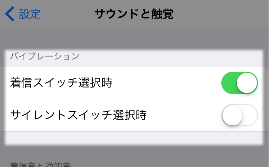
サイレントボタンがオンで作動させる
電話のサイレントスイッチをオン(消音)にしている時に限りバイブレーションを作動させたい場合は「サイレントスイッチ選択時」だけをオンにする。
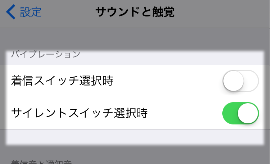
サイレントボタンがオンでもオフでも作動させる
サイレントスイッチのオンオフ関係なく電話の着信時にバイブレーションを作動させたい場合は「サイレントスイッチ選択時」と「着信スイッチ選択時」両方をオンにする。
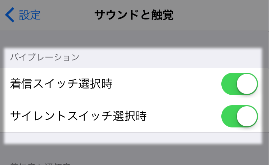
※着信バイブレーションが必要ないときには両方オフにしておきましょう。
以上で着信バイブレーションの発動条件を好みに設定できます。
オリジナル着信バイブレーションを作成する方法
なんとiPhoneでは自分だけのオリジナルな振動パターンのバイブレーションが作れます。それを電話機能の編集から特定の人の着信バイブレーションに設定しておけば振動バターンで着信相手を認識することも可能になりますよ。
オリジナルのバイブレーション作成方法
まずホーム画面「設定」の「サウンドと触感」をタップして「着信音」を選択。
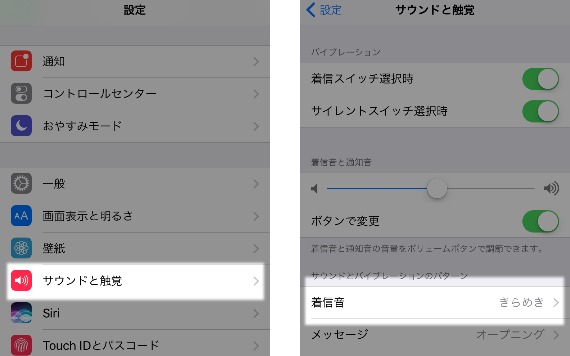
「着信音」画面から「バイブレーション」をタップ。
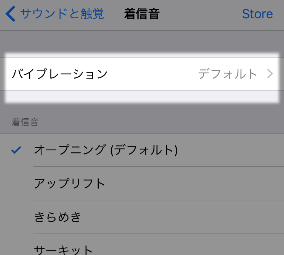
「バイブレーション」画面の下にある「新規バイブレーションを作成」をタップ。
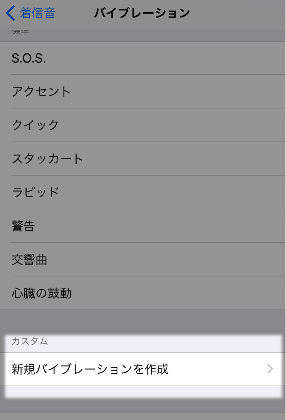
すると「新規バイブレーション」画面が現れるので好みのパターンでタップしながら振動パターンを作成します。
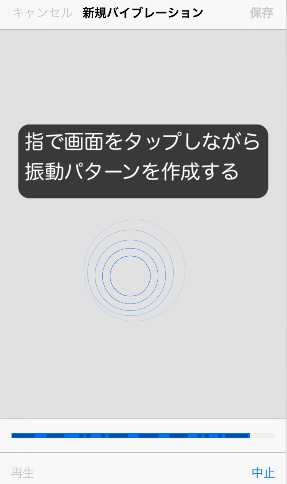
作った振動パターンを確認するには「再生」。再度作り直すなら「収録」をタップ。

問題なければ右上の「保存」をタップして名前を付けて保存。
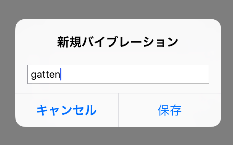
すると作成したオリジナルのバイブレーションが追加されるので必要に応じて使用できるようになります。
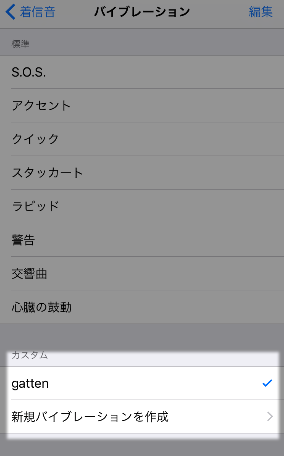
まとめ
iPhoneの着信バイブレーション基本設定を覚えてオリジナルの着信バイブレーションも使いこなせれば、消音時の着信は振動パターンだけで相手がわかるようになるかもしれませんね。
ちょっと地味な感じではありますが、使い方次第で便利な機能ではないでしょうか。ぜひ必要に応じて活用してみましょう!
